Chcete-li přijímat Gmail prostřednictvím samostatného e-mailového klienta, nastavte svůj účet Gmail v e-mailovém klientovi, jako je Outlook nebo Apple Mail, a veškerou poštu dostávejte na jednom místě. Budete muset poskytnout nastavení protokolu IMAP (Internet Message Access Protocol), aby e-mailový klient věděl, jak načíst vaše zprávy z Gmailu. Díky protokolu IMAP můžete číst emaily ze svého Gmailu na více zařízeních a zprávy a složky se synchronizují v reálném čase.
Co je IMAP pro Gmail?
IMAP je internetový protokol, který umožňuje e-mailovým klientům komunikovat s e-mailovou službou, jako je Gmail. IMAP je náhradou za starší e-mailový protokol POP3. Nabízí mnoho výhod, včetně možnosti synchronizovat stav e-mailů, přistupovat k více poštovním schránkám na jednom serveru a umožňovat prohledávání obsahu na straně serveru.
Aby nastavení Gmail IMAP fungovalo ve vašem e-mailovém klientovi, musí být v Gmailu online povolen přístup IMAP.
Aktivujte IMAP v Gmailu
Chcete-li získat přístup k účtu Gmail ve svém e-mailovém programu nebo mobilním zařízení prostřednictvím protokolu IMAP, aktivujte IMAP v Gmailu.
- Ve webovém prohlížeči otevřete Gmail.
-
Klikněte na ozubené kolo v pravém horním rohu.
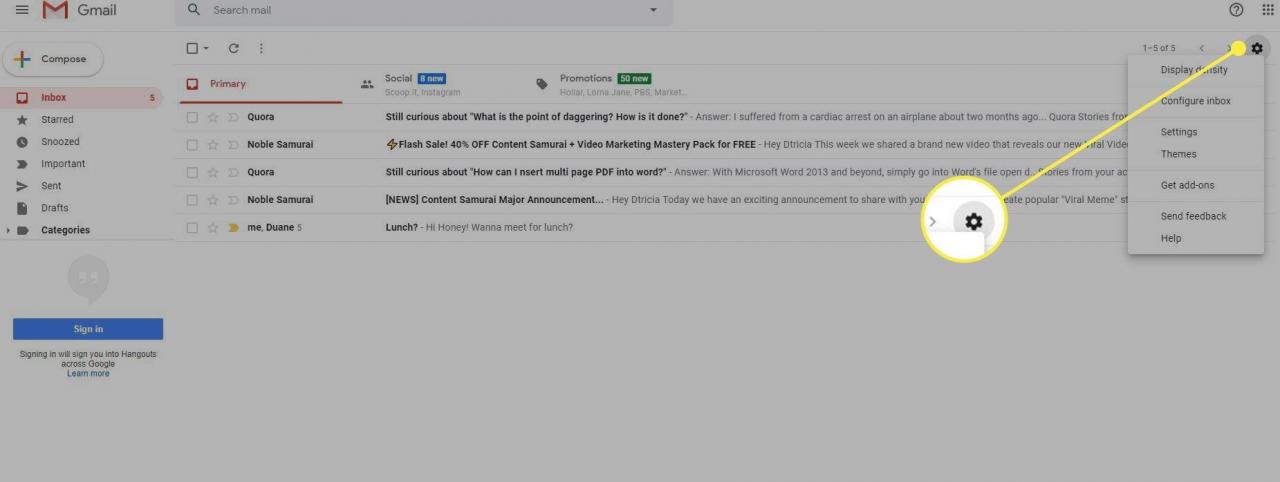
-
Vyberte Nastavení.
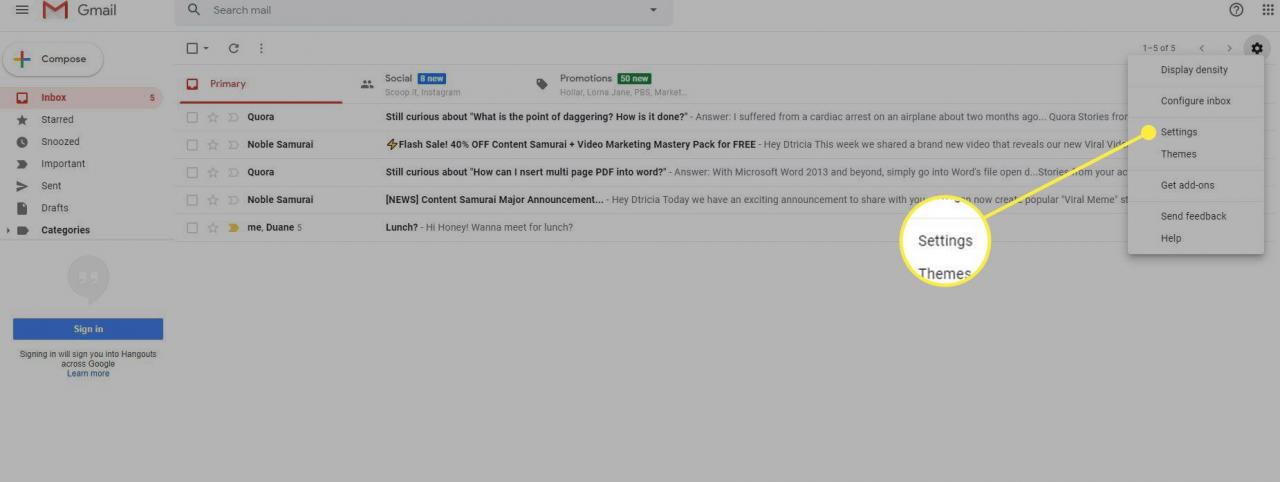
-
Vyberte kartu Přeposílání a protokol POP/IMAP.
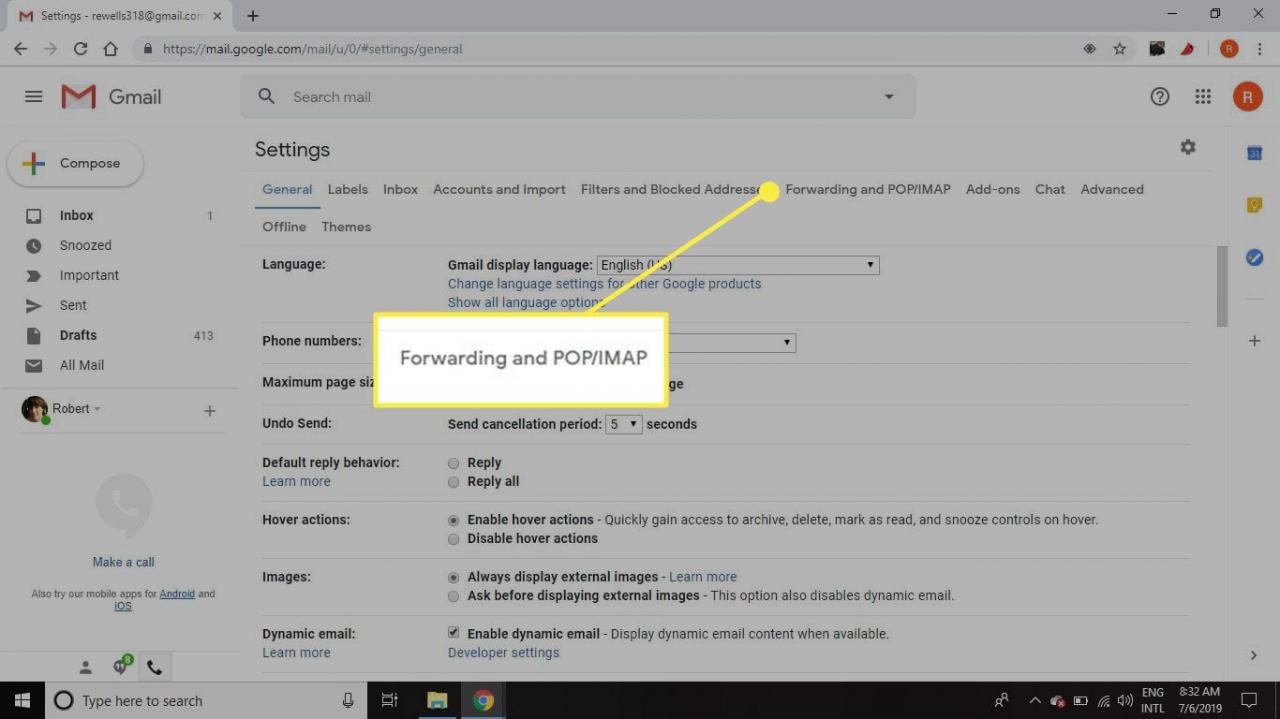
-
V Přístup IMAP vyberte Aktivovat.
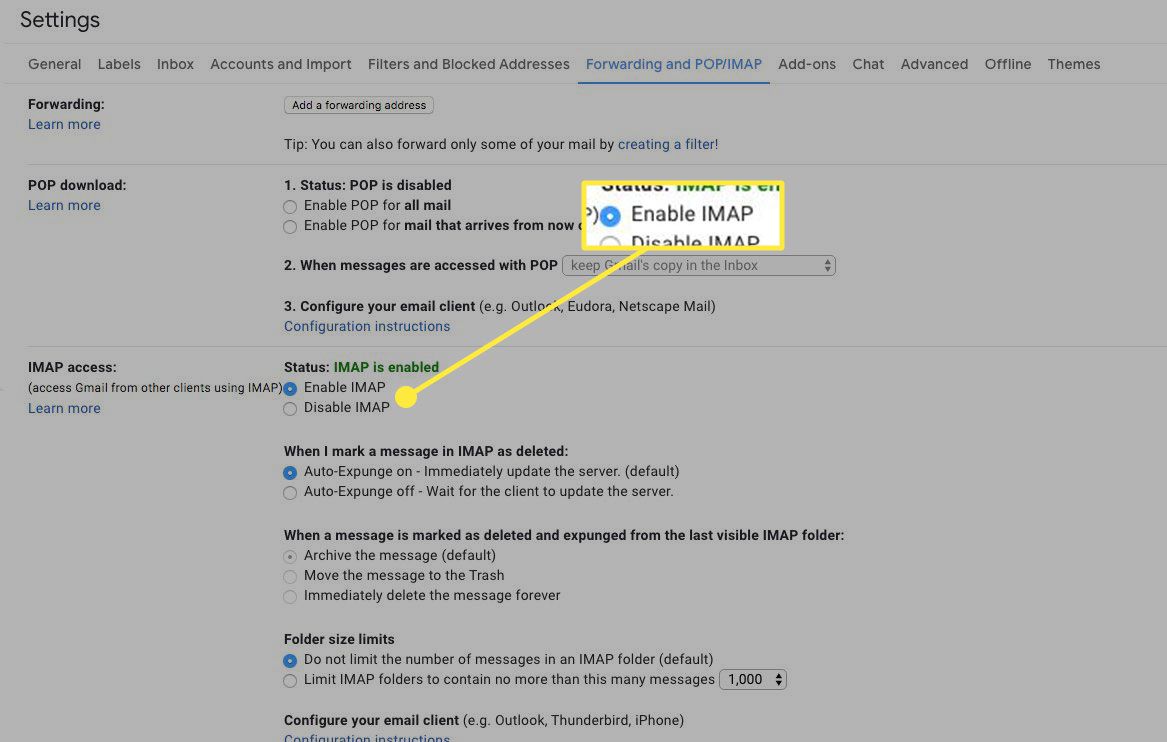
- Ostatní nastavení ponechejte na výchozím nastavení.
-
Vyberte Uložit změny.
Jak nastavit Gmail pomocí IMAP
Jakmile je v Gmailu povolen IMAP, nastavte ve svém e-mailovém klientovi nový IMAP účet. Pokud je e-mailový klient uveden níže, kliknutím na odkaz se dozvíte, jak rychle nastavit Gmail ve vašem zařízení. V opačném případě postupujte podle obecných pokynů pro ruční nastavení Gmailu pomocí protokolu IMAP.
- iOS Mail
- MacOS Mail
- Mozilla Thunderbird
- Outlook Mail
- Yahoo Mail
- Pegasus Mail
Nastavení IMAP služby Gmail pro příchozí poštu
Chcete-li přijímat zprávy z Gmailu na jiných zařízeních, zadejte následující nastavení podle pokynů pro konkrétní aplikaci:
- Adresa serveru IMAP v Gmailu: imap.gmail.com
- Uživatelské jméno Gmail IMAP: Vaše úplná Gmail adresa (například [email protected])
- Heslo IMAP pro Gmail: Vaše heslo pro Gmail (pokud jste povolili dvoufázové ověřování pro Gmail, použijte heslo pro konkrétní aplikaci v Gmailu)
- Port IMAP služby Gmail: 993
- Vyžaduje se protokol IMAP TLS/SSL služby Gmail: ano
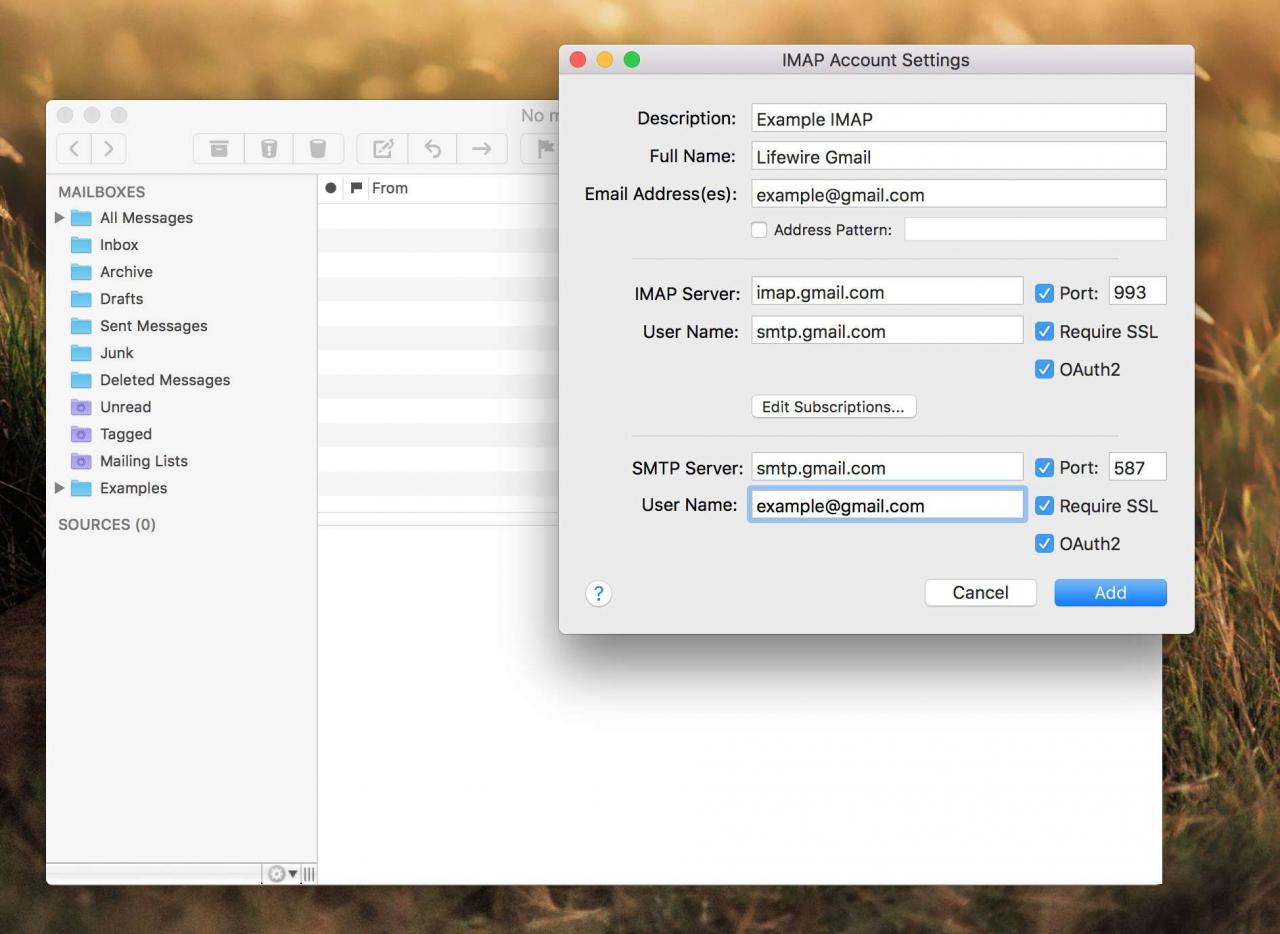
Nastavení SMTP služby Gmail pro odchozí poštu
Při nastavování klienta pro příjem zpráv Gmailu proveďte nastavení, která mu umožní odesílat zprávy. Zprávy se odesílají pomocí nastavení protokolu SMTP (Simple Mail Transfer Protocol). Pro přístup ke službě Gmail pomocí jiného poštovního klienta budete také potřebovat tato nastavení SMTP:
- Adresa serveru SMTP služby Gmail: smtp.gmail.com
- Uživatelské jméno SMTP Gmailu: Vaše úplná Gmail adresa (například [email protected])
- Heslo SMTP pro Gmail: Vaše heslo pro Gmail
- Port SMTP služby Gmail (TLS): 587
- Port SMTP služby Gmail (SSL): 465
- Je vyžadován Gmail SMTP TLS/SSL: ano
Lze použít TLS nebo SSL, v závislosti na vašem e-mailovém klientovi. V dokumentaci e-mailového klienta zjistěte, který z nich je vhodný.
Řešení problémů
Pokud při nastavování Gmailu s poštovním klientem narazíte na problémy, zvažte tyto možné důvody:
- Uživatelské jméno nebo heslo bylo zadáno chybně.
- Informace o serveru jsou chybně zadány.
- Ve vašem účtu Google je povoleno dvoufázové ověřování, které vyžaduje vygenerování hesla pro konkrétní aplikaci.
- IMAP není v nastavení Gmailu povolen.
- E-mailový klient není zabezpečený a nepodporuje nejnovější bezpečnostní Google standardy.
Nezabezpečené e-mailové klienty a Gmail
Gmail ve výchozím nastavení vyžaduje, aby e-mailoví klienti, kteří se připojují k jeho serverům, splňovali konkrétní bezpečnostní standardy. Pokud je e-mailový klient zastaralý, Gmail mu nemusí povolit připojení, aniž by změnil nastavení vašeho účtu.
Pokud používáte pracovní účet Gmail, nemůžete změnit nastavení zabezpečení. Další informace získáte od správce sítě nebo IT oddělení.
Důrazně doporučujeme, abyste upgradovali na zabezpečeného e-mailového klienta, místo aby jste se připojili na nezabezpečené klienty. Můžete však povolit přístup z méně zabezpečených aplikací pomocí informací od Google.